
Brukerhåndbok
L1753T
L1953T
L1733TR
L1933TR
L1753TR
L1953TR
Pass på at du leser Viktige forholdsregler før du bruker dette produktet.
Ha brukerhåndboken (CD) for hånden, slik at du raskt kan slå opp i den
senere.
Se etiketten på baksiden av enheten, og vis denne informasjonen til
forhandleren når du ber om service på den.
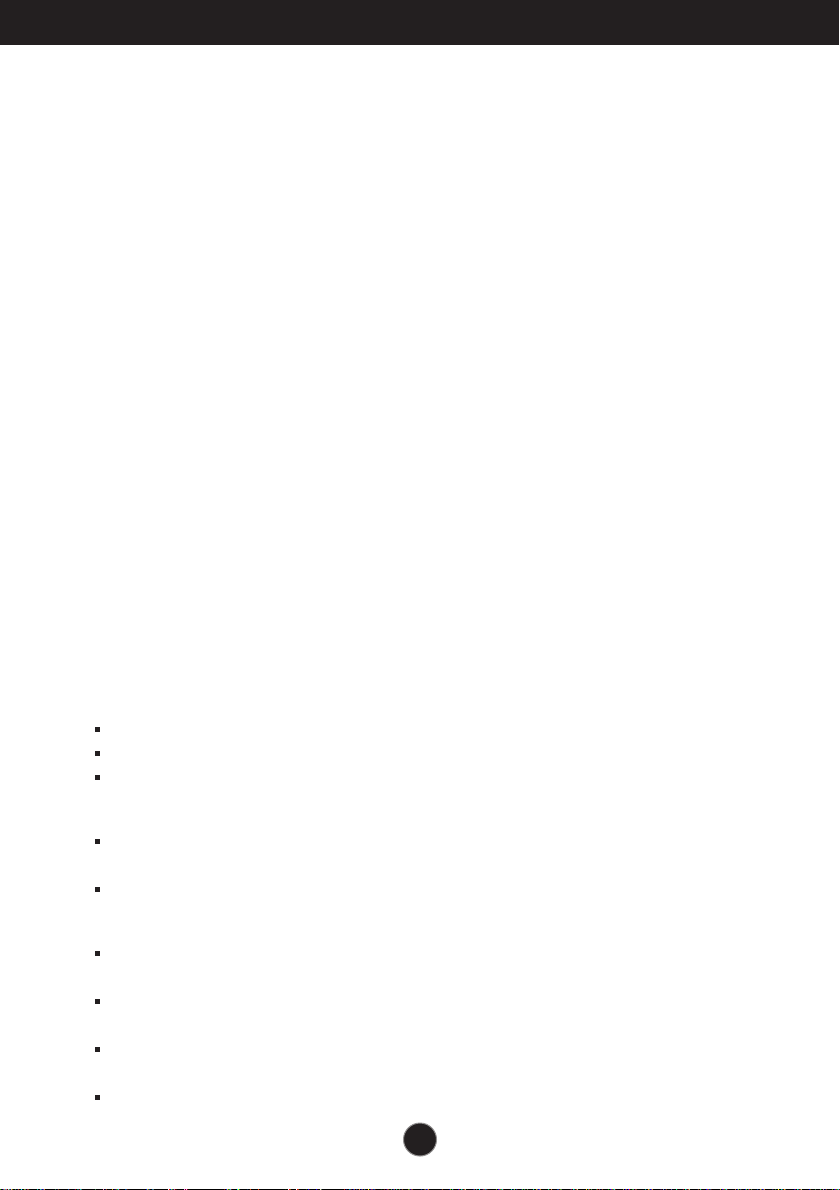
Viktige forholdsregler
Denne enheten er konstruert og produsert med tanke på din personlige
sikkerhet. Feil bruk kan imidlertid føre til elektrisk støt, brann eller andre
farer. Følg disse grunnleggende reglene for installering, bruk og vedlikehold
av enheten, slik at alle de innebygde sikkerhetsanordningene i skjermen
virker som de skal.
Sikkerhet
Bruk bare strømledningen som fulgte med enheten. Hvis du bruker en annen
strømledning, må du kontrollere at den er godkjent i henhold til de aktuelle
nasjonale standardene, særlig hvis strømledningen ikke er fra samme leverandør.
Hvis strømledningen er defekt, kontakter du produsenten eller nærmeste
autoriserte serviceleverandør for å bytte den.
Strømledningen er hovedenheten for frakobling. Sørg for at du har enkel tilgang til
stikkontakten etter installering.
Bruk bare skjermen med en strømkilde som er angitt i spesifikasjonene i denne
håndboken eller oppført på skjermen. Hvis du ikke er sikker på hvilken type
strømforsyning du har hjemme, kontakter du forhandleren for å få nøyaktig
informasjon.
Det er farlig å bruke overbelastede stikkontakter og forlengelseskabler. Det er
også farlig å bruke slitte strømledninger og ødelagte støpsler. Disse farene kan
omfatte støt, brann eller andre farer. Kontakt en servicetekniker for å bytte ut den
defekte enheten.
Ikke åpne skjermen.
Det finnes ingen komponenter inni skjermen du kan reparere.
Det er farlige høyspenninger inni skjermen, til og med når strømmen er AV.
Kontakt forhandleren hvis skjermen ikke virker som den skal.
Slik unngår du personskade:
Ikke plasser skjermen på en skrånende flate eller hylle med mindre du fester
den skikkelig.
ß Bruk bare et stativ som anbefales av produsenten.
Slik unngår du brann eller andre farer:
Slå alltid skjermen AV hvis du forlater rommet lenger enn en kort stund.
La aldri skjermen være PÅ når du forlater huset.
Pass på at barn ikke mister eller putter gjenstander inn i skjermkabinettets
åpninger. Enkelte interne deler har farlige spenninger
Ikke legg til noen komponenter som ikke er spesielt utviklet for denne skjermen.
Hvis det tordner
Hvis det tordner eller skjermen ikke skal brukes i en lengre periode, trekker du
den ut av stikkontakten.
1

Viktige forholdsregler
Installering
Ikke la noe ligge oppå eller rulle over strømledningen. Ikke plasser skjermen et
sted der strømledningen kan bli skadet.
Ikke bruk denne skjermen i nærheten av en vannkilde, for eksempel i nærheten av
badekar, vaskevannsfat, kjøkkenvask, vaskebalje, vaskekjeller eller
svømmebasseng.
Skjermer har ventilasjonsåpninger i kabinettet for varmen som genereres under
bruk. Hvis disse åpningene blokkeres, kan enheten bli overopphetet og skadet, og
den kan forårsake brann. Derfor må du ALDRI
blokkere ventilasjonsåpningene på undersiden ved å plassere skjermen på en
seng, sofa, et teppe osv.
plassere skjermen i et lite innbygg som ikke gir skikkelig ventilasjon.
dekke åpningene med tøy eller annet materiale.
plassere skjermen i nærheten av eller over en radiator eller andre varmekilder.
Ikke gni eller slå aktiv matrise-LCD-skjermen med noe hardt. Dermed unngår du å
skrape opp eller forårsake andre permanente skader på den.
Ikke trykk hardt på LCD-skjermen med hånden siden dette kan forårsake
permanent etterbildeskade.
Enkelte defekter kan vises som røde, grønne eller blå prikker på skjermen. Dette
har imidlertid ingen negativ innvirkning på skjermens ytelse.
Hvis det er mulig, bruker du den anbefalte oppløsningen for å oppnå best mulig
bildekvalitet på LCD-skjermen. Hvis du bruker LCD-skjermen i en annen modus
enn den anbefalte oppløsningen, kan det hende at det vises skalerte eller
behandlede bilder på skjermen. Dette er imidlertid en egenskap ved LCDskjermen med fast oppløsning.
Rengjøring
Trekk ut skjermen av stikkontakten før du rengjør selve skjermflaten.
Bruk en lett fuktet (ikke våt) klut. Ikke bruk en spray direkte på skjermflaten siden
det kan føre til elektrisk støt hvis du sprayer for mye.
Innpakking
Ikke kast kartongen og/eller pakkematerialet. De er ideelle til innpakking hvis du
skal transportere enheten senere. Når du skal sende enheten et sted, pakker du
den inn i originalinnpakningen.
Avfallshåndtering
Lysrøret som brukes i denne skjermen, inneholder små mengder kvikksølv.
Ikke kast denne skjermen sammen med vanlig husholdningsavfall.
Du må kaste skjermen i henhold til lokale forskrifter.
2
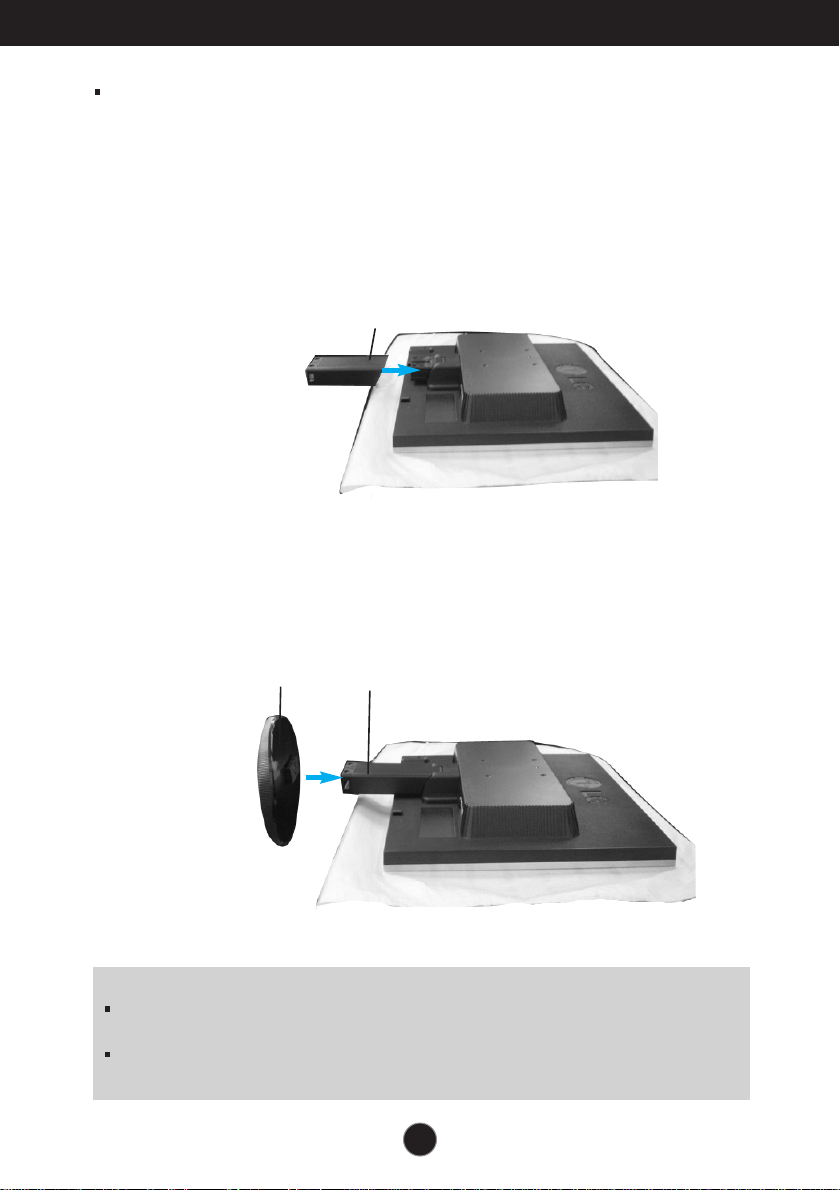
Koble til skjermen
Før du kobler til skjermen, kontrollerer du at strømmen til skjermen, datasystemet og
andre tilkoblede enheter er slått av.
Koble til stativet
1. Plasser skjermen med fremsiden ned på en myk duk.
2. Sett sammen stativbenet og produktet på riktig måte som vist på bildet. Trykk delene
sammen til du hører et klikk.
Stativsokkel
.
3
Sett sammen stativsokkelen (foran, bak) og stativbenet på riktig måte.
4. Når alt er satt sammen, løfter du skjermen forsiktig opp slik at du er vendt mot
fremsiden.
Stativsokkel
Viktig
Denne illustrasjonen viser en generell tilkoblingsmodell. Det kan hende at skjermen din
er forskjellig fra den som vises på bildet.
Ikke bær produktet opp ned ved å bare holde i stativsokkelen. Produktet kan falle ned
og bli skadet eller skade foten din.
Stativben
3
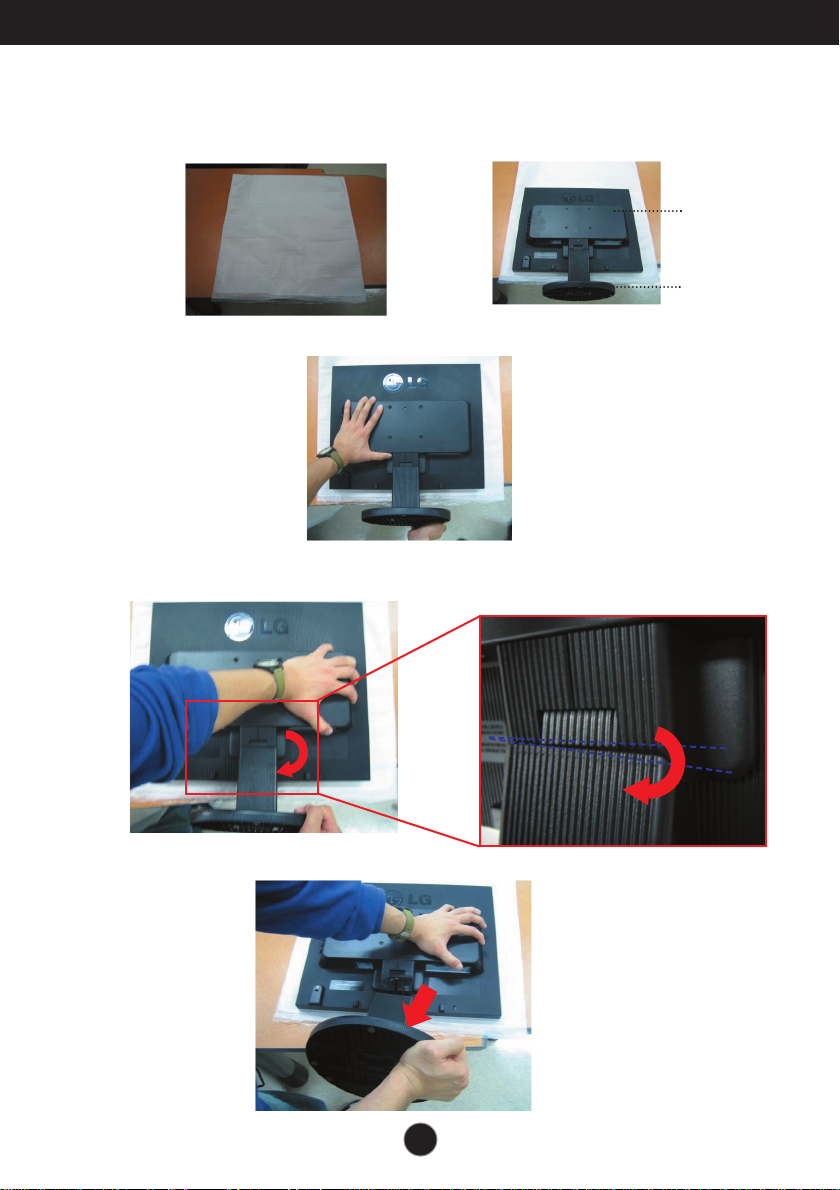
Koble til skjermen
Slik tar du av stativet:
1. Legg en pute eller en myk duk på et flatt
underlag.
2. Plasser skjermen med fremsiden
ned på puten eller duken.
3. Hold produktet som vist, og løft stativet litt opp.
4. Endre grepet på produktet som vist, og drei stativsokkelen i pilens retning til du
hører et klikk.
Hodedelen
Stativsokkeldelen
5. Trekk ut stativet.
4

Koble til skjermen
Slik tar du av stativsokkelen:
Hold stativbenet som vist.
1.
3. Sett stativsokkelen på et flatt underlag,
og trekk opp stativbenet mens du holder
stativsokkelen med den andre hånden.
2. Trykk på de to låsene samtidig som vist.
4. Stativbenet og stativsokkelen er tatt
fra hverandre.
5
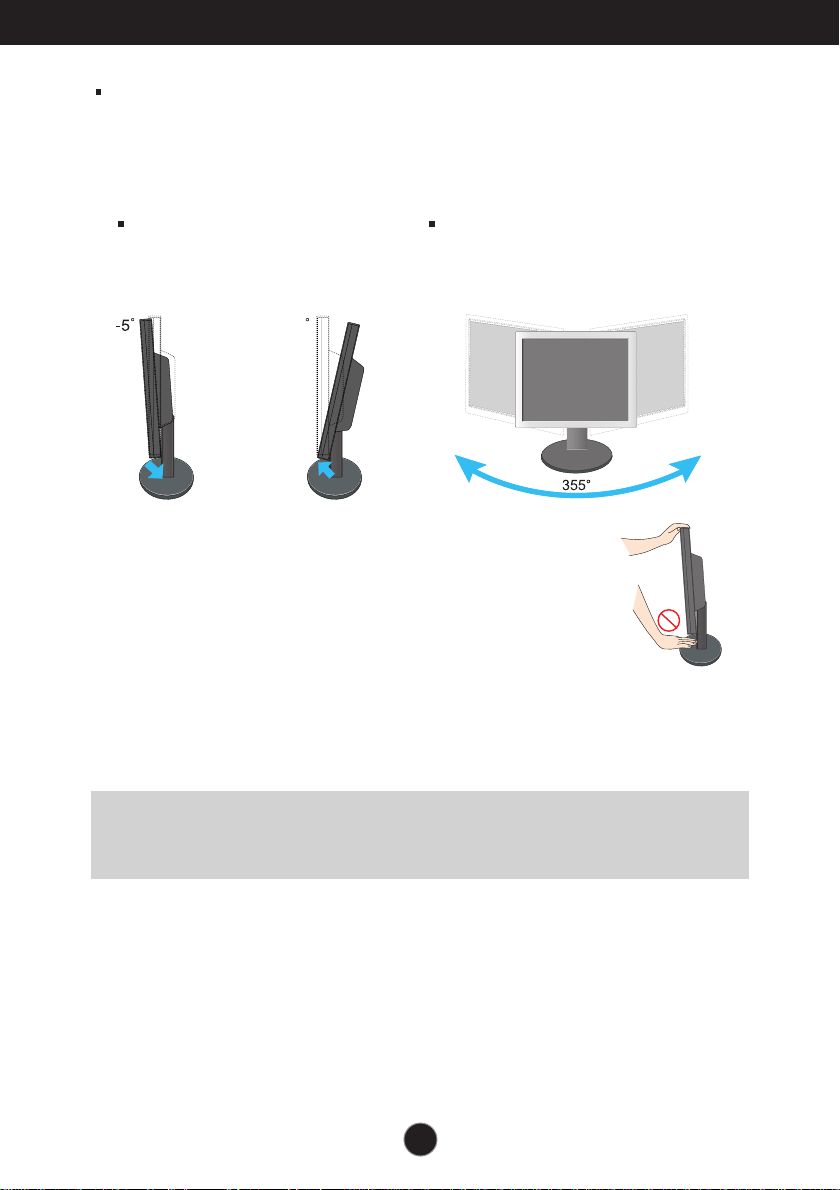
Koble til skjermen
Før du kobler til skjermen, kontrollerer du at strømmen til skjermen, datasystemet
og andre tilkoblede enheter er slått av.
Plassere skjermen
1. Du kan justere skjermen på ulike måter for å oppnå best mulig komfort.
Stående vinkel: -5˚~20˚
20
Dreieområde : 355°
* Danne funksjonen er ikke tilgjengelig i alle land
˚
Advarsel:
Ergonomisk
Det anbefales at du ikke vipper skjermen mer enn 5 grader fremover, for å bevare en
ergonomisk riktig og komfortabel visningsposisjon.
Når du justerer vinkelen til skjermen, må du ikke
plassere fingeren mellom skjermhodet og
stativbenet. Du kan skade fingrene dine.
6
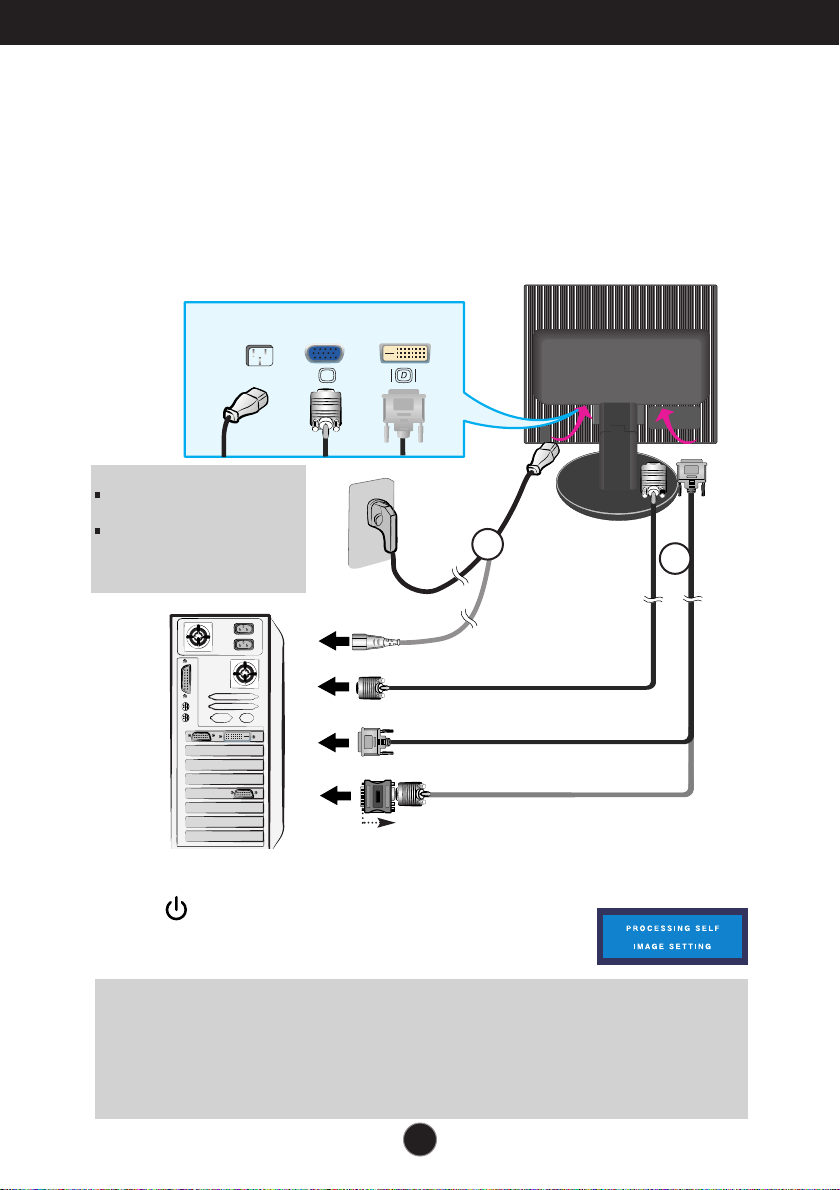
Koble til skjermen
Koble til PC-en
1. Plasser skjermen på et praktisk sted med god ventilasjon i nærheten av datamaskinen.
2. Koble til signalkabelen ① . Når du har koblet den til, skrur du den fast for å sikre
tilkoblingen.
3. Koble strømledningen til en lett tilgjengelig stikkontakt i nærheten av skjermen ➁ .
Strømledning
MERK
Dette er en forenklet fremstilling
av baksiden.
Denne baksiden er en fremstilling
av en generell modell. Det kan
hende at baksiden av din skjerm
er forskjellig fra den som vises.
Signalkabel
D-sub for
analogt signal
PC
PC
MAC
DVI for digitalt
signal
Varierer i henhold til modellen.
Stikkontakttype
PC-utgangstype
DVI-digitalkabel (Denne funksjonen er ikke
Mac-adapter
For bruk med Apple Macintosh trenger du en separat kontaktadapter
for å endre en 15-pinners høytetthets (3 rader) D-Sub-kontakt (VGA) på
den medfølgende kabelen til en kontakt med 15 pinner i 2 rader.
2
tilgjengelig i alle land.)
4. Trykk -knappen på sidepanelet for å slå på strømmen.
Når du slår på skjermen, starter Self Image Setting Function
automatisk. (Bare analog modus)
1
MERK
Hva er Funksjon for automatisk bildeinnstilling (Self Image Setting Function)? Denne funksjonen gir deg
optimale skjerminnstillinger. Når du kobler til skjermen for første gang, justerer denne funksjonen skjermen
automatisk til optimale innstillinger for hvert enkelt inngangssignal. Hvis du vil justere skjermen mens du bruker den,
eller hvis du vil kjøre denne funksjonen manuelt én gang til, trykker du knappen AUTO/ANGI (AUTO/SET) på
fremsiden av skjermen. Ellers kan du utføre alternativet TILBAKESTILL TIL FABRIKKINNSTILLINGER
(FACTORY RESET) på justeringsmenyen på skjermmenyen. Vær imidlertid oppmerksom på at dette alternativet
initialiserer alle menyelementene unntatt Språk (Language).
7

Kontrollpanelfunksjoner
Frontpanelkontroller
Kontroll Funksjon
Knappen MENU
Knappene
Bruk denne knappen til å vise eller gå ut av skjermmenyen.
SKJERMMENY LÅST/ULÅST (OSD LOCKED/UNLOCKED)
Du kan bruke denne funksjonen til å låse de gjeldende
kontrollinnstillingene, slik at du ikke endrer dem ved et
uhell. Hvis du vil låse skjermmenyinnstillingene, holder du
inne knappen MENY (MENU) i flere sekunder. Meldingen
"SKJERMMENY LÅST" (OSD LOCKED) vises.
Du kan låse opp skjermmenyinnstillingene når som helst
ved å holde inne knappen MENY (MENU) i flere
sekunder. Meldingen "SKJERMMENY ULÅST" (OSD
UNLOCKED) vises.
Bruk disse knappene til å velge eller justere funksjoner
på skjermmenyen.
Side
Knappen
(Direkteknappen
KILDE (SOURCE))
Hvis du vil ha mer informasjon, ser du side 15.
Bruk denne knappen til å aktivere enten D-Sub- eller
DVI-kontakten. Denne funksjonen brukes når to
datamaskiner er koblet til skjermen. Standardinnstillingen
er D-Sub.
8
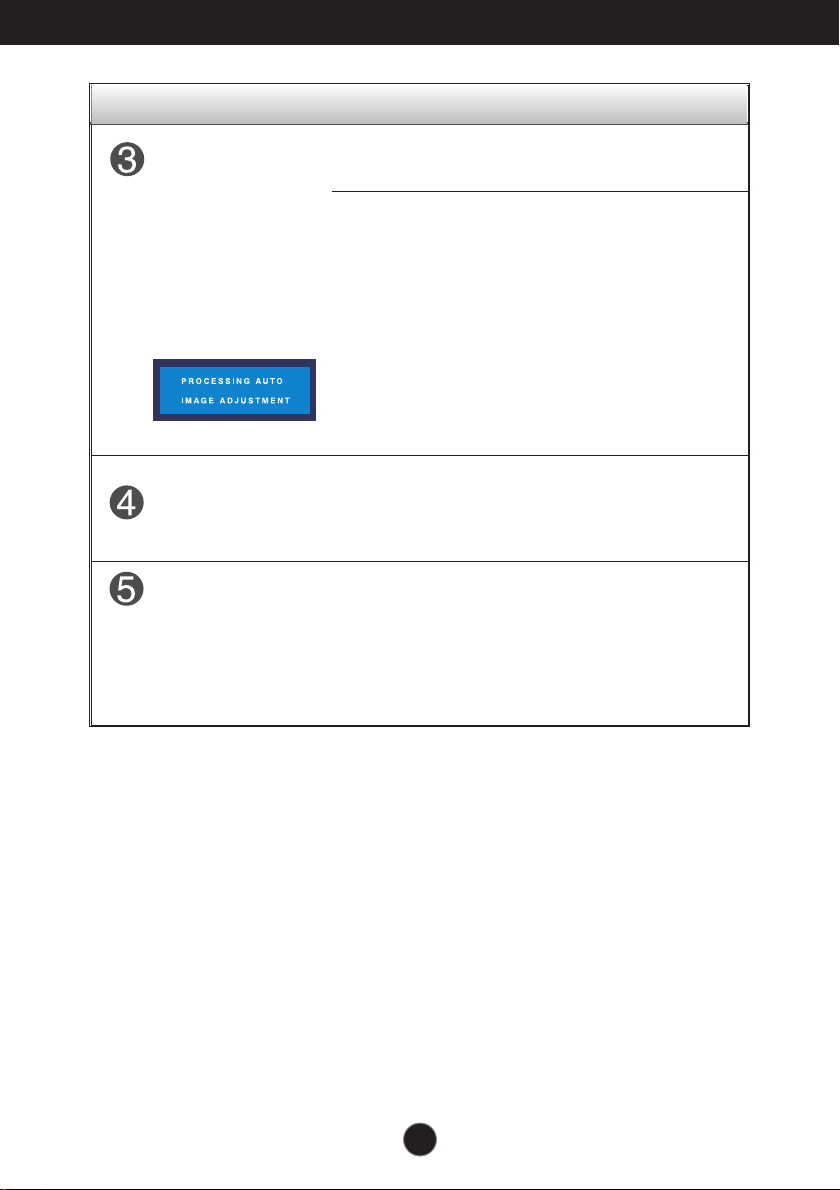
Kontrollpanelfunksjoner
Kontroll Funksjon
Knappen
AUTO/ANGI
(AUTO/SET)
På/av-knappen
Strømindikator
Bruk denne knappen til å velge et ikon på
skjermmenyen.
AUTOMATISK BILDEJUSTERING
Når du justerer skjerminnstillingene, trykker du alltid
knappen AUTO/ANGI (AUTO/SET) før du viser
skjermmenyen. Dermed justeres skjermbildet
automatisk til de ideelle innstillingene for den
gjeldende skjermoppløsningen (visningsmodusen).
Den beste visningsmodusen for en
17-tommers skjerm: 1280 x 1024
19-tommers skjerm: 1280 x 1024
Bruk denne knappen til å slå skjermen på eller av.
Denne indikatoren lyser blått når skjermen er i normal
drift (på-modusen). Hvis skjermen er i hvilemodus
(strømsparing), endres indikatorfargen til gul.
9

Gjøre justeringer på skjermmenyen
Skjermjustering
Du kan justere skjermens bildestørrelse, posisjon og driftsparametre raskt og
enkelt med kontrollsystemet for skjermmenyen.
Nedenfor vises et kort eksempel, slik at du kan gjøre deg kjent med bruken
av kontrollene.
Den følgende delen gir en oversikt over de tilgjengelige justeringene og
valgene du kan gjøre ved å bruke skjermmenyen.
MERK
La skjermen stabilisere seg i minst 30 minutter før du gjør noen bildejusteringer.
Slik gjør du justeringer på skjermmenyen:
Trykk knappen MENY (MENU). Hovedmenyen på skjermmenyen vises.
Bruk knappen eller til å velge hvert element på skjermmenyen. Trykk
knappen AUTO/ANGI (AUTO/SET) når du har merket ønsket ikon.
Bruk knappene / til å justere bildet til ønsket nivå. Bruk knappen
AUTO/ANGI (AUTO/SET)til å velge andre undermenyelementer.
Trykk knappen MENY (MENU) én gang hvis du vil gå tilbake til
hovedmenyen for å velge en annen funksjon. Trykk knappen MENY (MENU)
to ganger hvis du vil gå ut av skjermmenyen.
10

Valg og justering på skjermmenyen
Følgende tabell inneholder alle menyene for kontroll, justering og innstilling
på skjermmenyen.
Hovedmeny
PICTURE
(BILDE)
COLOR
(FARGE)
POSITION
(POSISJON)
TRACKING
(SPORING)
SETUP
(OPPSETT)
FLATRON
F-ENGINE
Undermeny A D Referanse
BRIGHTNESS (LYSSTYRKE)
CONTRAST(KONTRAST)
Brukes til å justere
lysstyrken, kontrasten og
gammaverdien til skjermen.
GAMMA
PRESET
FORHÅNDSIN
(
NST
ILLING
sRGB
6500K
)
9300K
Brukes til å tilpasse fargen
til skjermen.
RED(RØD)
GREEN (GRØNN)
BLUE (BLÅ)
HORIZONTAL(VANNRETT)
VERTICAL (LODDRETT)
CLOCK(KLOKKE)
PHASE(FASE)
Brukes til å justere
posisjonen til skjermen.
Brukes til å forbedre
klarheten, stabiliteten og
skarpheten til skjermen.
SHARPNESS(SKARPHET)
LANGUAGE(SPRÅK)
OSD POSITION
(SKJERMMENY
POSISJON)
WHITE BALANCE(HVITBALANSE)
POWER INDICATOR
(STRØMINDIKATOR)
FACTORY RESET
TIL FABRIKKINNSTILLINGER )
MOVIE /TEXT (FILM/TEKST )
USER (BRUKER)
NORMAL
HORIZONTAL (VANNRETT)
LODDRETT
(Lodret)
(TILBAKESTILL
Brukes til å tilpasse
skjermstatusen til
bruksmiljøet.
Brukes til å velge eller
tilpasse ønskede
bildeinnstillinger.
: Kan justeres
A : Analog inngang
D : Digital inngang
MERK
Rekkefølgen av ikoner kan variere i henhold til modellen (11–15).
11

Valg og justering på skjermmenyen
PICTURE
Tidligere ble du introdusert til fremgangsmåten for valg og justering av et
element ved å bruke skjermmenysystemet. Nedenfor finner du ikonene,
ikonnavnene og ikonbeskrivelsene for alle elementene som vises på menyen.
Trykk knappen MENY (MENU). Hovedmenyen på skjermmenyen vises.
Menynavn
Ikoner
Knappetips
MERK
Skjermmenyspråkene på skjermen kan være forskjellige fra de i håndboken.
Undermenyer
MENU : Avslutt
: Juster (reduser/øk)
SET : Angi
: Velg en annen undermeny
12

Valg og justering på skjermmenyen
PICTURE
COLOR
POSITION
Hovedmeny Undermeny Beskrivelse
PICTURE(BILDE)
BRIGHTNESS
(LYSSTYRKE)
CONTRAST
(KONTRAST)
GAMMA
MENU : Avslutt
: Reduser
: Øk
SET : Velg en annen undermeny.
COLOR(FARGE)
PRESET
(FORHÅNDSIN
NSTILLING)
RED(RØD)
MENU : Avslutt
: Reduser
: Øk
SET : Velg en annen undermeny.
GREEN (GRØNN)
BLUE (BLÅ)
Brukes til å justere lysstyrken til
skjermen.
Brukes til å justere kontrasten til
skjermen.
Angi en egen gammaverdi: -50/0/50
Høye gammaverdier gir hvitaktige bilder
på skjermen, og lave gammaverdier gir
bilder med høy kontrast.
• sRGB: Still inn skjermfargen slik at
den samsvarer med sRGBfargespesifikasjonen.
• 6500K: Litt rødlig hvit.
• 9300K: Litt blålig hvit.
Still inn et eget fargenivå for rødt.
Still inn et eget fargenivå for grønt.
Still inn et eget fargenivå for blått.
POSITION(POSISJON
HORIZONTAL
(VANNRETT)
VERTICAL
(LODDRETT)
MENU : Avslutt
: Reduser
: Øk
SET : Velg en annen undermeny.
Brukes til å flytte bildet til venstre og
høyre.
Brukes til å flytte bildet opp og ned.
13

Valg og justering på skjermmenyen
TRACKING
SETUP
SETUP
Hovedmeny Undermeny Beskrivelse
TRACKING(SPORING)
CLOCK
(KLOKKE)
PHASE
(FASE)
MENU : Avslutt
: Reduser
: Øk
SHARPNESS
(SKARPHET)
SET : Velg en annen undermeny.
SETUP
(OPPSETT)
LANGUAGE
(SPRÅK)
OSD
POSITION
(SKJERMMEN
YPOSISJON)
WHITE
BALANCE
(HVITBALANSE)
Brukes til å minimere forekomsten av
loddrette linjer eller striper som vises
på skjermbakgrunnen.
Dette gir deg også muligheten til å
justere vannrett skjermstørrelse.
Brukes til å justere fokuset til skjermen.
Du kan bruke dette elementet til å
fjerne vannrett støy og gjøre bilder med
tegn tydeligere eller skarpere.
Brukes til å justere klarheten til
skjermen.
Brukes til å velge språket som
kontrollnavnene vises på.
Brukes til å justere posisjonen til
skjermmenyvinduet på skjermen..
Hvis utgangssignalet fra skjermkortet er
forskjellig fra spesifikasjonene som kreves,
kan det hende at fargenivået svekkes på
grunn av forvrengning av videosignalet. Du
kan bruke denne funksjonen til å justere
signalnivået slik at det passer med
standardutgangsnivået fra skjermkortet, noe
som gjør at det optimale bildet vises.
Aktiver denne funksjonen når svarte og hvite
farger vises på skjermen.
Bruk denne funksjonen til stille inn
strømindikatoren på forsiden av skjermen til
PÅ (ON) eller AV (OFF).
Hvis du stiller den til AV (OFF), slås den av.
Hvis du når som helst stiller den til PÅ (ON),
slås strømindikatoren på automatisk.
Gjenopprett alle standard fabrikkinnstillinger
unntatt SPRÅK (LANGUAGE).
Trykk knappen hvis du vil tilbakestille med en gang.
MENU : Avslutt
: Juster
: Juster
SET :
Velg en annen undermeny.
POWER
INDICATOR
(STRØMIND
IKATOR )
FACTORY
RESET
(TILBAKESTILLTIL
FABRIKKINNSTILLI
NGER )
Hvis dette ikke forbedrer skjermbildet, gjenoppretter du standard fabrikkinnstillinger.
Om nødvendig kan du utføre hvitbalansefunksjonen på nytt. Denne funksjonen aktiveres bare
når inngangssignalet er analogt.
14

Valg og justering på skjermmenyen
BRIGHTNESS
ACE
1
2
RCM
SAVE
USER
SAVE
0
1
2
3
Skjermmenyen vises når du trykker knappen på høyre side av skjermen.
Menynavn
Ikoner
Navn på undermeny
FLATRON F-ENGINE
Skjermen med F-ENGINE
Når du utfører F-ENGINE, vises to nyanser på
skjermen, som vist på bildet. Skjermen som F-ENGINE
er brukt på, vises på venstre side, mens skjermen uten
F-ENGINE vises på høyre side. Trykk knappen ANGI
(SET) hvis du vil bruke den justerte skjermen.
Hovedmeny Undermeny Beskrivelse
Hvis du vil justere undermenyfunksjonen
BRUKER (USER), trykker du på knappen
ANGI (SET)
MOVIE
TEXT
USER
(Bruker)
Du kan bruke denne funksjonen til enkelt å velge
den beste bildeinnstillingen som er optimalisert for
miljøet (lyset i omgivelsene, bildetyper osv.).
FILM (MOVIE): For animasjon i videoer eller filmer.
TEKST (TEXT): For tekst (tekstbehandling osv.)
Bruker
Du kan justere lysstyrken, ACE eller RCM manuelt.
Du kan lagre eller gjenopprette den justerte verdien, selv når
du er i et annet miljø.
...
(Lysstyrke): Brukes til å justere skjermens lysstyrke
...
ACE
(Adaptive Clarity Enhancer)
...
RCM (Real Color Management):
Brukes ikke
Grønt forsterket
Hudtone
Farger forsterket
Skjermen uten F-ENGINE
.
:
Brukes til å velge klarhetsmodusen.
Brukes til å velge fargemodusen
.
Velg undermenyen ved å bruke knappen
ANGI (SET), og lagre verdien JA (YES) ved å
bruke knappene.
NORMAL
Dette er for normale driftsforhold.
15

Feilsøking
Kontroller følgende før du tar kontakt angående service på skjermen.
No image appears
Ingenting vises på skjermen
● Er strømledningen for
skjermen tilkoblet?
● Er strømmen på, og
lyser strømindikatoren
blått eller grønt?
● Er strømindikatoren
gul?
● Vises meldingen
"UTENFOR OMRÅDE"
(OUT OF RANGE) på
skjermen?
● Vises meldingen
"KONTROLLER
SIGNALKABELEN"
(CHECK SIGNAL
CABLE) på skjermen?
•
Kontroller om støpselet på strømledningen er satt
skikkelig inn i stikkontakten.
•
Juster lysstyrken og kontrasten.
•
Hvis skjermen er i strømsparingsmodus, beveger
du musen eller trykker en tast på tastaturet for å
aktivere skjermen
•
Prøv å slå på PC-en.
•
Denne meldingen vises når signalet fra PC-en
(skjermkortet) er utenfor skjermens vannrette eller
loddrette frekvensområde. Se under
Spesifikasjoner i denne håndboken, og konfigurer
skjermen på nytt.
Denne meldingen vises når signalkabelen mellom
•
PC-en og skjermen ikke er tilkoblet. Kontroller
signalkabelen, og prøv på nytt.
Vises meldingen "SKJERMMENY LÅST" (OSD LOCKED) på skjermen?
Vises "SKJERMMENY
●
LÅST" (OSD LOCKED)
når du trykker på
knappen MENY
(MENU)?
• Du kan låse de gjeldende
kontrollinnstillingene, slik at du ikke endrer
dem ved et uhell. Du kan låse opp
skjermmenykontrollene når som helst ved å
holde inne knappen MENY (MENU) i flere
sekunder: Meldingen "SKJERMMENY
ULÅST" (OSD UNLOCKED) vises.
16

Feilsøking
Det er feil på bildet som vises
● Skjermposisjonen er
feil.
● Loddrette linjer eller
striper vises på
skjermbakgrunnen.
● Vannrett støy vises på
alle bilder, eller tegn
vises ikke tydelig.
•
Trykk knappen AUTO/ANGI (AUTO/SET) for å
justere skjermbildet til den ideelle innstillingen
automatisk.Hvis du ikke er fornøyd med resultatet,
justerer du bildeposisjonen ved å bruke ikonene
H-posisjon og V-posisjon på skjermmenyen.
•
Kontroller Kontrollpanel (Control Panel) --> Skjerm
(Display) --> Innstillinger (Settings), og se om
frekvensen eller oppløsningen ble endret. Hvis
den ble endret, justerer du skjermkortet til den
anbefalte oppløsningen.
•
Trykk knappen AUTO/ANGI (AUTO/SET) for å
justere skjermbildet til den ideelle innstillingen
automatisk. Hvis du ikke er fornøyd med
resultatene, reduserer du de loddrette linjene eller
stripene ved å bruke ikonet KLOKKE (CLOCK)
på skjermmenyen.
•
Trykk knappen AUTO/ANGI (AUTO/SET) for å
justere skjermbildet til den ideelle innstillingen
automatisk. Hvis du ikke er fornøyd med
resultatene, reduserer du de vannrette linjene ved
å bruke ikonet FASE (PHASE) på skjermmenyen.
•
Kontroller Kontrollpanel (Control Panel) -->
Skjerm (Display) --> Innstillinger (Settings), og
juster skjermen til den anbefalte oppløsningen,
eller juster skjermbildet til den ideelle innstillingen.
Angi en fargeinnstilling som er høyere enn 24 biter
(millioner av farger).
● Skjermfargen er
monokrom eller
unormal.
● Skjermen blinker.
•
Kontroller om signalkabelen er skikkelig tilkoblet,
og bruk et skrujern til å feste den om nødvendig.
•
Kontroller at skjermkortet er satt skikkelig inn i
sporet.
•
Angi en fargeinnstilling som er høyere enn 24 biter
(millioner av farger) under Kontrollpanel (Control
Panel) --> Innstillinger (Settings).
•
Kontroller om skjermen er innstilt på
linjesprangmodus. Hvis den er det, endrer du den
til den anbefalte oppløsningen.
•
Kontroller at strømspenningen er høy nok. Den
må være AC 100–240 V, 50/60Hz.
17

Feilsøking
Har du installert skjermdriveren?
●
Har du installert
skjermdriveren?
●
Vises meldingen "Ukjent
skjerm, skjerm med
støtte for Plug and Play
(VESA DDC) funnet"
(Unrecognized monitor,
Plug & Play (VESA
DDC) monitor found)?
•
Sørg for at du installerer skjermdriveren fra CD-en
(eller disketten) med skjermdriveren som fulgte
med skjermen. Du kan også laste ned driveren fra
webområdet vårt: http://www.lge.com.
•
Kontroller om skjermkortet støtter funksjonen Plug
and Play (Plug & Play).
18

Spesifikasjoner 17tommer
Skjerm
Inngangssignal for
synkronisering
Videoinngang
Oppløsning
Plug&Play
Strømforbruk
Mål og vekt
Vippeområde
Strøminngang
Miljøforhold
Stativsokkel
Strømledning
17 tommer (43,12 cm) flat aktiv matrise-LCD-skjerm (TFT)
Antigjenskinnsdekke
17-tommers bildeområde
0,264 mm pikselavstand
Vannrett frekvens Analog: 30–83 kHz (automatisk)
Digital: 30–71 kHz (automatisk)
Loddrett frekvens 56–75 Hz (automatisk)
Inngangsform: Separat TTL, positiv/negativ
SOG (Sync On Green), Digital
Signalinngang: 15-pinners D-Sub-kontakt
DVI-D-kontakt (digital)
Inngangsform Analog RGB (0,7 Vp-p / 75 ohm), digital
Maks Analog : VESA 1280 x 1024 @75 Hz
Digital : VESA 1280 x 1024 @60 Hz
Anbefalt VESA 1280 x 1024 @60 Hz
DDC 2B
På-modus
Hvilemodus ≤ 1 W
Av-modus ≤ 1 W
Bredde 36,45 cm 36,45 cm
høyde 37,82 cm 30,50 cm
dybde 18,00 cm 5,80 cm
Nettovekt 3,5 kg
Skråstilling -5˚~20˚
AC 100-240V~ 50/60Hz 0.8A
Driftsforhold
Temperatur –20 til +60 °C
Fuktighet 5 til 90 % ikke-kondenserende
Oppbevaringsforhold
Temperatur -20˚C to 60 ˚C
Fuktighet 5 % to 90 % non-Condensing
: 30 W(Typ.)
Med stativ Uten stativ
Montert ( ), ikke montert ( O )
Stikkontakttype eller PC-utgangstype
MERK
Informasjon i dette dokumentet kan endres uten varsel på forhånd.
19

Spesifikasjoner 19tommer
Skjerm
Inngangssignal for
synkronisering
Videoinngang
Oppløsning
Plug&Play
Strømforbruk
Mål og vekt
Vippeområde
Strøminngang
Miljøforhold
Stativsokkel
Strømledning
19 tommer (48,19 cm) flat aktiv matrise-LCD-skjerm (TFT)
Antigjenskinnsdekke
19-tommers bildeområde
0,294 mm pikselavstand
Vannrett frekvens Analog: 30–83 kHz (automatisk)
Digital: 30–71 kHz (automatisk)
Loddrett frekvens 56–75 Hz (automatisk)
Inngangsform: Separat TTL, positiv/negativ
SOG (Sync On Green), Digital
Signalinngang: 15-pinners D-Sub-kontakt
DVI-D-kontakt (digital)
Inngangsform Analog RGB (0,7 Vp-p / 75 ohm), digital
Maks Analog : VESA 1280 x 1024 @75 Hz
Digital : VESA 1280 x 1024 @60 Hz
Anbefalt VESA 1280 x 1024 @60 Hz
DDC 2B
På-modus
Hvilemodus ≤ 1 W
Av-modus ≤ 1 W
Bredde 40,20 cm 40,20 cm
høyde 40,75 cm 33,30 cm
dybde 18,00 cm 5,80 cm
Nettovekt 4,4 kg
Skråstilling -5˚~20˚
AC 100-240V~ 50/60Hz 0.8A
Driftsforhold
Temperatur –20 til +60 °C
Fuktighet 5 til 90 % ikke-kondenserende
Oppbevaringsforhold
Temperatur -20˚C to 60 ˚C
Fuktighet 5 % to 90 % non-Condensing
: 33 W(Typ.)
Med stativ Uten stativ
Montert ( ), ikke montert ( O )
Stikkontakttype eller PC-utgangstype
MERK
Informasjon i dette dokumentet kan endres uten varsel på forhånd.
20

Spesifikasjoner
Forhåndsinnstillingsmodi (oppløsning)
Skjermmodi (oppløsning) Vannrett frekvens (kHz) Loddrett frekvens (Hz)
1
VGA
2
VGA
3
VGA
4
VESA
5
VESA
6
VESA
7
MAC
8
VESA
9
VESA
10
MAC
11
VESA
*12
**13
VESA
VESA
Indikator
MODE
På-modus
Hvilemodus
Av-modus
640 x 350
720 x 400
640 x 480
640 x 480
800 x 600
800 x 600
832 x 624
1024 x 768
1024 x 768
1152 x 870
1152 x 900
1280 x 1024
1280 x 1024
LED Color
Blå
Gul
Av
31.469
31.468
31.469
37.500
37.879
46.875
49.725
48.363
60.023
68.681
61.805
63.981
79.976
70
70
60
75
60
75
75
60
75
75
65
60
75
* Anbefalt modus
** Bare analog modus
21

Spesifikasjoner
1
8
9
17
24
16
Pinnetilordning på signalkontakt
DVI-D-kontakt
Pinne Signal(DVI-D)
T. M. D. S. Data2-
1
T. M. D. S. Data2+
2
T. M. D. S. Data2/4 (skjerm)
3
T. M. D. S. Data4-
4
T. M. D. S. Data4+
5
DDC-klokke
6
DDC-data
7
Analog loddrett synkronisering
8
T. M. D. S. Data1-
9
T. M. D. S. Data1+
10
T. M. D. S. Data1/3 (skjerm)
11
T. M. D. S. Data3-
12
T. M. D. S. Data3+
13
+5V strøm
14
Jord
15
T. M. D. S. (Transition Minimized Differential Signaling)
(retur for +5V, vannrett og
loddrett synkronisering)
Pinne Signal(DVI-D)
Direktetilkobling registrert
16
T. M. D. S. Data0-
17
T. M. D. S. Data0+
18
T. M. D. S. Data0/5 (skjerm)
19
T. M. D. S. Data5-
20
T. M. D. S. Data5+
21
T. M. D. S. Klokke (skjerm)
22
T. M. D. S. Klokke+
23
T. M. D. S. Klokke-
24
22

Montere veggplaten
Denne skjermen er i samsvar med spesifikasjonene for
veggmonteringsplaten eller utvekslingsenheten
1. Legg en pute eller en myk duk på et flatt
underlag.
2. Plasser skjermen med fremsiden
ned på puten eller duken.
Hodedelen
Stativsokkeldelen
3. Hold produktet som vist, og løft stativet litt opp.
4. Endre grepet på produktet som vist, og drei stativsokkelen i pilens retning til du
hører et klikk.
5. Trekk ut stativet.
23

Montere veggplaten
6. Monter veggplaten
Veggplate (kjøpes separat)
Enheten er en stativtype eller veggmonteringstype,
og kan kobles til en veggmonteringsplate.
Hvis du trenger mer informasjon, kan du se i
installasjonsveiledningen som følger med ved kjøp
av veggmonteringsplaten.
Kensington-sikkerhetsspor
Kobles til en låsekabel som
du kan kjøpe i de fleste
dataforretningene.
24

Digitally yours
